Bagaimana cara mengekspor pesanan WooCommerce untuk migrasi?
Diterbitkan: 2022-07-22Mengekspor pesanan WooCommerce, terutama jika Anda memiliki toko dengan banyak pesanan, adalah tugas yang sangat besar. Tapi itu tidak harus menjadi pekerjaan yang sulit! Anda dapat membuat migrasi pesanan menjadi mulus dengan alat yang tepat untuk membantu Anda selama proses berlangsung.
Plugin ekspor impor pesanan WooCommerce adalah alat yang memperluas fungsionalitas toko Anda untuk menyertakan fitur ekspor impor pesanan.
Mari kita bahas secara rinci mengekspor pesanan dari WooCommerce untuk migrasi dengan plugin Ekspor Pesanan & Impor Pesanan. Lihatlah.
Migrasi pesanan WooCommerce
Migrasi adalah proses pemindahan data dari satu lokasi ke lokasi lain. Ini memerlukan baik impor dan ekspor data. Oleh karena itu migrasi pesanan di WooCommerce termasuk mengekspor data pesanan dan mengimpornya ke lokasi lain.
Pesanan yang dilakukan oleh pelanggan di situs web WooCommerce dapat dipindahkan dari satu situs ke situs lainnya menggunakan alat seperti plugin ekspor pesanan dan plugin impor pesanan. Anda juga dapat menggunakan alat default di WordPress untuk mengekspor pesanan WooCommerce tanpa plugin.
Data pesanan WooCommerce dimigrasikan karena beberapa alasan, bisa untuk mentransfer data ke perangkat lunak analitik, untuk memindahkan data antara versi situs web langsung dan staging, dll. Apa pun alasan Anda untuk migrasi, Anda dapat memindahkan data dengan perintah ekspor impor plugin.
Salah satu plugin migrasi pesanan yang sangat baik untuk WooCommerce adalah Ekspor Pesanan & Impor Pesanan untuk WooCommerce. Plugin gratis ini memungkinkan Anda memigrasikan pesanan Anda dengan mudah dan tidak memerlukan keahlian teknis untuk bekerja dengannya. Plugin juga menyimpan riwayat impor dan ekspor yang dilakukan dan menyimpan log impor untuk keperluan debugging.
Bagaimana cara mengekspor pesanan WooCommerce?
Pesanan WooCommerce dapat diekspor secara massal menggunakan alat ekspor default di WordPress. Alat ini mengekspor semua data terkait pesanan di toko ke file XML dan tidak menyediakan opsi untuk pemetaan dan penyesuaian data. Buka Alat > Ekspor di dasbor WordPress Anda untuk mengekspor pesanan melalui metode ini.
Namun, karena tidak ada opsi penyesuaian seperti pemilihan kolom, Anda mungkin ingin menggunakan plugin pihak ketiga untuk opsi ekspor lanjutan.
Pesanan WooCommerce Anda dapat diekspor dengan mulus menggunakan plugin Order Export & Order Import untuk WooCommerce. Plugin ini memungkinkan Anda mengekspor pesanan dalam batch, mengekspor pesanan secara selektif, mengganti nama dan menyusun ulang kolom, dan banyak lagi.
Anda dapat mengekspor pesanan WooCommerce dengan plugin ini dalam beberapa langkah sederhana. Mari kita lihat ini secara detail.
Perhatikan bahwa Anda perlu menginstal dan mengaktifkan plugin dari dasbor admin WordPress Anda untuk melanjutkan migrasi.
Langkah 1: Pilih jenis posting
Plugin Ekspor Impor Pesanan memungkinkan Anda mengekspor berbagai jenis posting seperti pesanan dan kupon. Karena kami mengekspor pesanan, pilih jenis posting sebagai Pesanan dari Ekspor Impor WebToffee (Dasar) > Ekspor di dasbor WordPress Anda. Lanjutkan ke langkah berikutnya setelah melakukan ini.
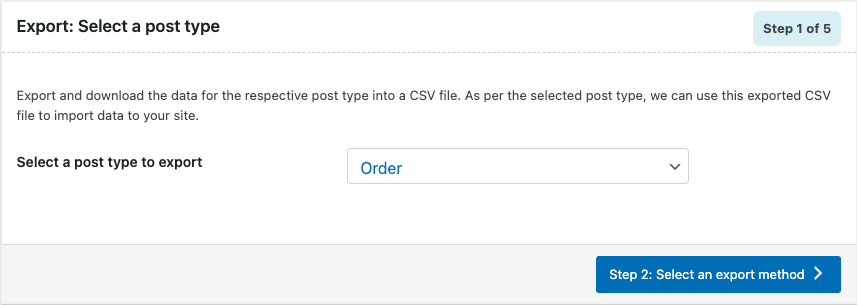
Langkah 2: Pilih metode ekspor
Anda dapat mengekspor pesanan dengan berbagai cara. Metode yang Anda pilih tergantung pada kebutuhan Anda. Opsi yang tersedia adalah Ekspor cepat dan Ekspor lanjutan.
Ekspor cepat
Gunakan opsi ini jika Anda ingin mengekspor data pesanan dasar hanya dalam satu klik.
Jika Anda memilih opsi ini, Anda juga dapat
- Ekspor pesanan secara langsung dengan mengklik Ekspor di halaman yang sama.
- Pindah ke langkah 5 dari proses ekspor (melewati langkah 3 dan 4) dengan mengklik tombol Opsi lanjutan/Ekspor batch .
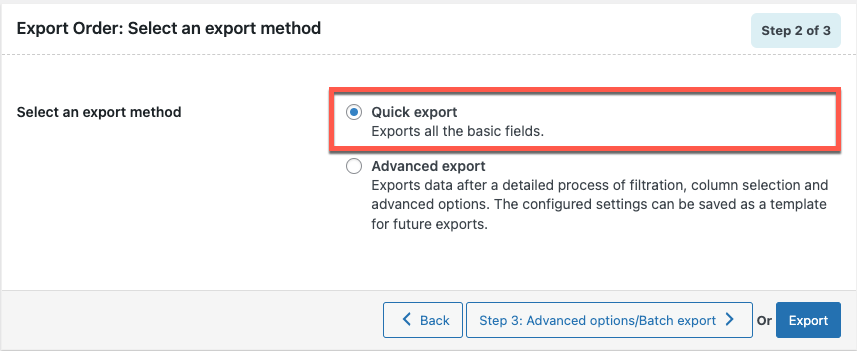
Ekspor lanjutan
Opsi ekspor pesanan lanjutan di plugin memungkinkan Anda mengatur filter yang dengannya Anda dapat mengekspor data pesanan secara selektif. Selain filter, ekspor lanjutan ini menyediakan beberapa pilihan kolom dan opsi lanjutan.
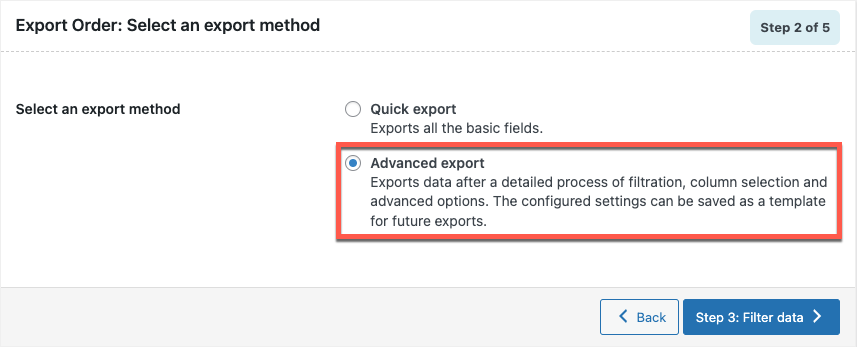
Mari pilih ekspor lanjutan dan lanjutkan ke langkah 3.
Langkah 3: Pesan filter data
Di sini Anda dapat mengatur filter untuk mengekspor hanya data pesanan yang Anda inginkan dalam file ekspor Anda.
Plugin ini memberi Anda beberapa filter data pesanan seperti jumlah pesanan yang akan diekspor, jumlah pesanan (dari awal) yang harus dilewati, dll.
Filter bahkan memungkinkan Anda untuk mengekspor detail pesanan individual menggunakan ID pesanan mereka. Beberapa filter lainnya termasuk produk yang dibeli, pelanggan, status pesanan, kupon, dll.
Karena Anda mengekspor untuk tujuan migrasi, Anda mungkin tidak ingin menerapkan filter apa pun dan mengekspor semua detail pesanan. Dalam hal ini, Anda dapat melanjutkan ke langkah berikutnya.
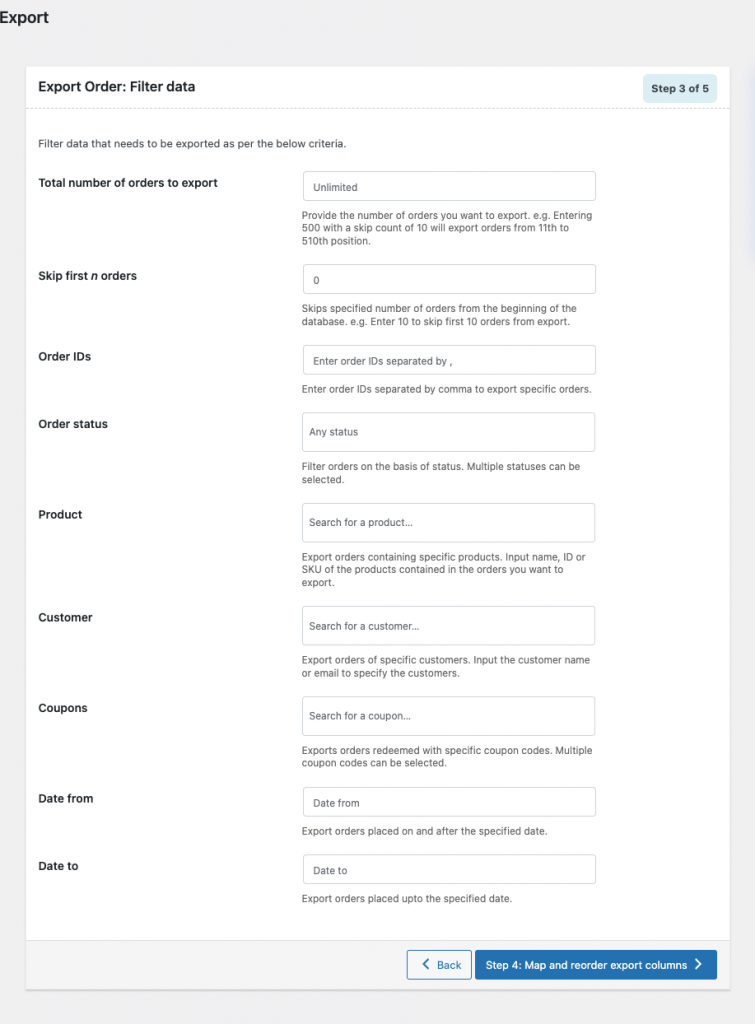
Langkah 4: Petakan kolom ekspor dan atur ulang posisi kolom
Dengan opsi ini, Anda dapat mengatur nama kolom khusus untuk file CSV Anda dan menghubungkan kolom dengan bidang default masing-masing di WooCommerce. Anda juga dapat menarik dan mengurutkan ulang posisi kolom dari sini agar perubahan terkait tercermin dalam file ekspor.
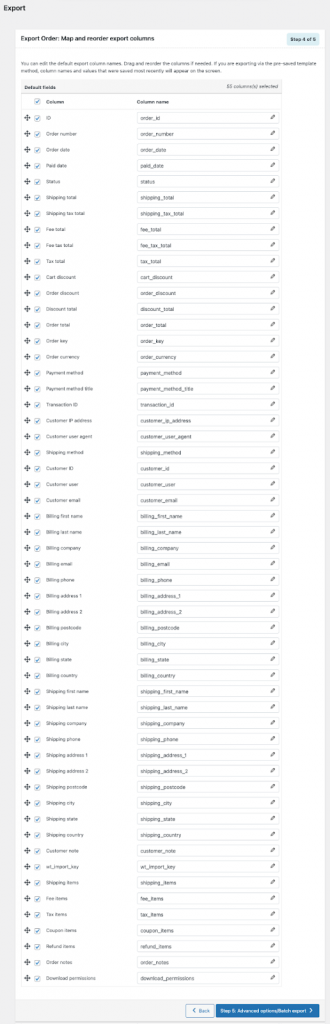
Setelah Anda mengatur konfigurasi yang diperlukan, lanjutkan ke langkah 5.

Langkah 5: Ekspor batch dan opsi lanjutan lainnya
Anda dapat menyiapkan konfigurasi tambahan seperti mengecualikan pesanan yang sudah diekspor, mengubah pembatas CSV, dan lainnya dari sini.
Anda dapat memilih bagaimana item baris (item pesanan) harus diekspor, dan jumlah pesanan dalam batch dengan langkah ini. Opsi lanjutan lainnya tersedia dalam versi premium dari plugin ini.
Di sini, Anda juga memiliki opsi untuk menyimpan konfigurasi sebagai template. Template ini dapat digunakan untuk mengekspor pesanan dengan mudah tanpa mengatur konfigurasi lagi dari awal.
Setelah Anda memilikinya, klik Ekspor untuk mengekspor dan mengunduh detail pesanan sebagai file CSV.
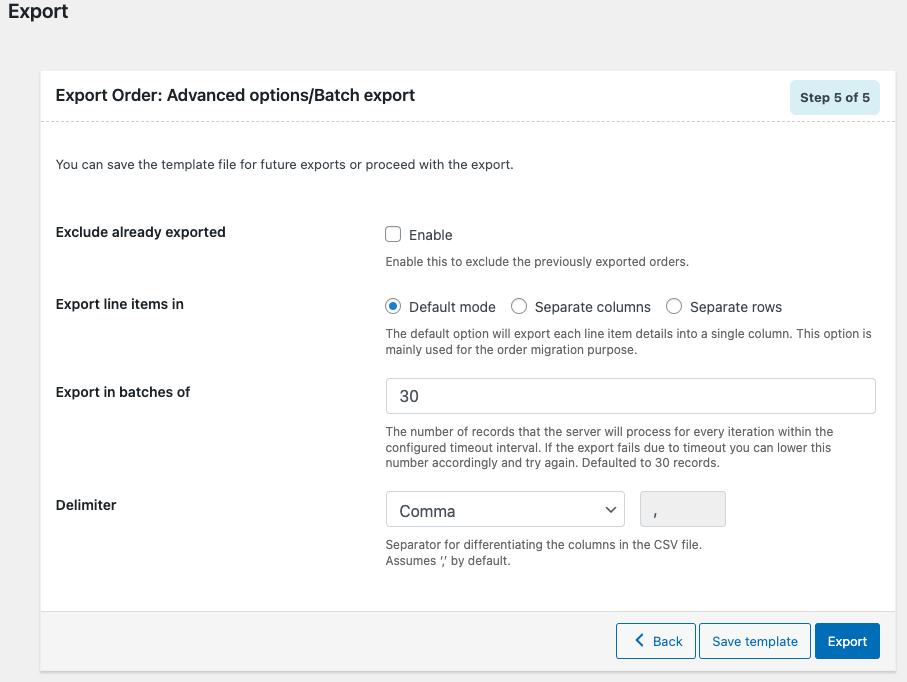
Anda dapat mengimpor file ini ke lokasi yang Anda perlukan untuk menyelesaikan migrasi. Jadi sekarang mari kita lihat bagaimana Anda dapat mengimpor pesanan WooCommerce.
Bagaimana cara mengimpor pesanan WooCommerce?
Anda dapat menggunakan Ekspor Pesanan & Impor Pesanan yang sama untuk plugin WooCommerce untuk mengimpor pesanan WooCommerce.
Plugin ini memungkinkan Anda mengimpor pesanan WooCommerce dari file CSV ke situs WooCommerce Anda. Seperti ekspor, alat impor juga mendukung impor batch, impor cepat, impor menggunakan templat yang telah disimpan sebelumnya, dan impor lanjutan.
Opsi impor cepat memungkinkan Anda mengimpor semua data dalam file CSV hanya dengan satu klik. Dengan opsi impor lanjutan, Anda dapat memilih kolom yang akan diimpor, menyesuaikan pemetaan kolom, memperbarui pesanan yang ada, memperbarui detail stok, dan banyak lagi.
Untuk mengimpor pesanan WooCommerce,
- Buka Ekspor Impor WebToffee (Dasar) > Impor dari dasbor WordPress Anda.
- Pilih jenis posting sebagai Impor dan lanjutkan ke langkah berikutnya.
- Pilih metode impor. Mari kita pilih ' Advanced import ' dan lanjutkan ke langkah berikutnya.
- Sekarang, petakan kolom dalam file ekspor ke bidang yang sesuai di toko WooCommerce Anda untuk memudahkan migrasi.
- Klik tombol Impor untuk memulai proses impor. Durasi impor akan tergantung pada ukuran file impor.
Plugin lain untuk migrasi pesanan WooCommerce
Pesan Ekspor Impor untuk WooCommerce (Pro)
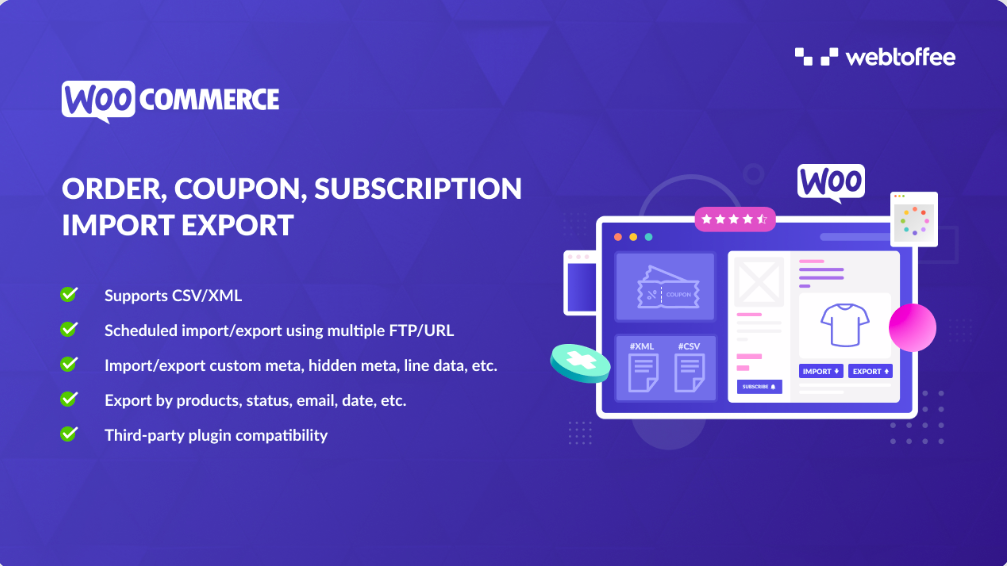
Ini adalah versi premium dari plugin order import export dari WebToffee yang telah kita bahas sebelumnya.
Plugin impor ekspor pesanan WooCommerce memungkinkan Anda untuk Mengimpor dan mengekspor pesanan WooCommerce ke/dari file XML selain CSV. Dengan plugin ini, Anda dapat menjadwalkan ekspor pesanan menggunakan beberapa profil FTP/URL, memodifikasi data secara massal menggunakan aturan impor, dan banyak lagi.
Anda juga bisa mendapatkan beberapa opsi filter tambahan seperti metode pembayaran dan pengiriman, alamat email vendor, dll. untuk lebih mempersempit daftar ekspor. Selain itu, plugin juga memungkinkan Anda untuk mengimpor dan mengekspor kupon dan langganan WooCommerce selain pesanan.
Impor File XML atau CSV ke WordPress
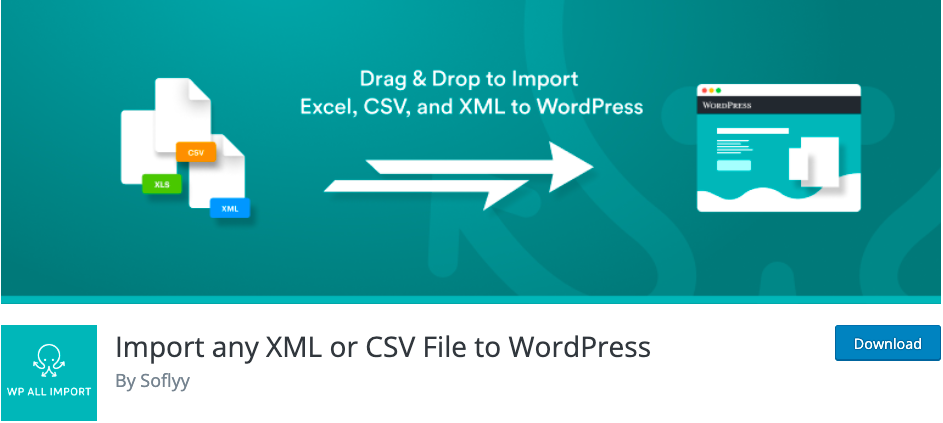
Impor File XML atau CSV apa pun ke WordPress adalah plugin freemium dari WP All Import. Anda dapat mengekspor pesanan dengan versi gratis dari plugin ini. Namun, Anda memerlukan versi premium untuk mengimpor pesanan.
Plugin ini mendukung penggunaan file CSV, XML, dan Excel. Ini memiliki antarmuka drag-and-drop untuk manajemen platform yang mudah. Anda dapat menjadwalkan tindakan impor-ekspor, mengimpor data ke tema atau bidang plugin apa pun, dan lainnya menggunakan plugin ini.
Pesan Ekspor untuk WooCommerce
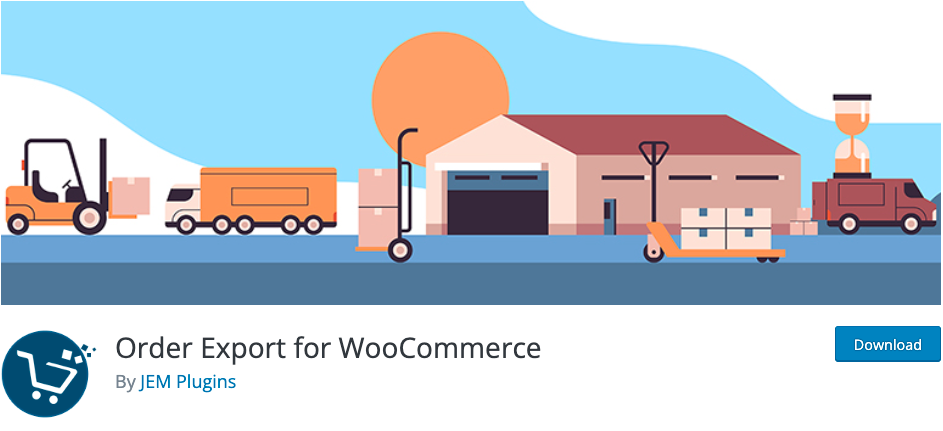
Ekspor Pesanan untuk WooCommerce adalah plugin gratis yang memungkinkan Anda mengekspor data pesanan dari WooCommerce ke format XLS, XLSX, atau CSV. Plugin ini menyediakan beberapa opsi filter
untuk mendapatkan data yang tepat yang Anda butuhkan. Ini juga memiliki opsi penyortiran drag-and-drop untuk mengatur ulang kolom.
WooCommerce – Eksportir Toko
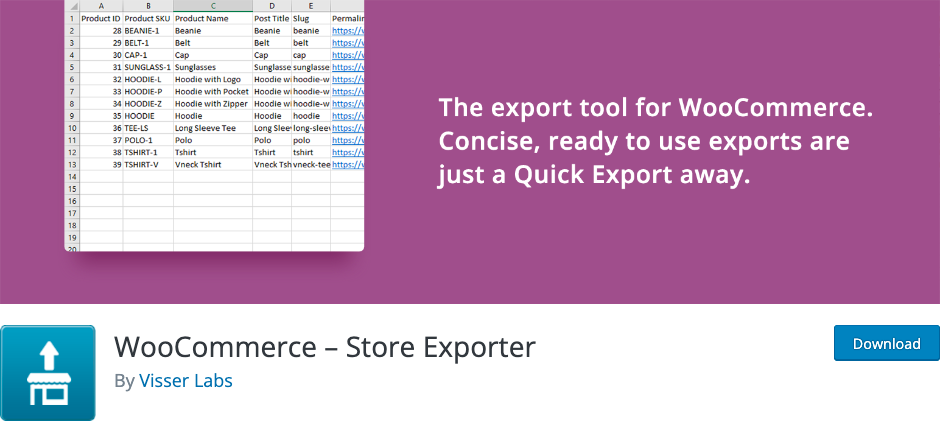
Pengekspor toko WooCommerce adalah plugin freemium yang menawarkan beberapa bidang ekspor, filter, dan opsi untuk membantu Anda menyesuaikan data pesanan sebelum dapat diekspor. Plugin ini memungkinkan Anda mengekspor data pesanan yang Anda perlukan ke spreadsheet Excel. Plugin ini memiliki integrasi ekspor asli untuk lebih dari 125 plugin WooCommerce.
Selain mengekspor pesanan, Anda dapat menggunakan plugin untuk mengekspor produk, kategori, tag, pengguna, dan lainnya.
Kesimpulan
Untuk banyak bisnis termasuk toko WooCommerce, Impor dan Ekspor Pesanan mungkin harus dilakukan secara teratur.
Meskipun Anda dapat mengekspor pesanan WooCommerce Anda dengan alat default di WordPress, itu tidak menawarkan banyak ruang untuk penyesuaian. Namun, persyaratan migrasi data pesanan Anda mungkin tidak selalu mengikuti pola 'ekspor semua' linier. Anda mungkin memerlukan filter untuk mengekstrak data yang diperlukan, alat untuk membantu Anda mengubah pemetaan kolom, dan banyak lagi. Di sinilah plugin kustomisasi gratis seperti ekspor impor pesanan WooCommerce dapat membantu.
Kami harap artikel ini menarik bagi Anda. Beri tahu kami pendapat Anda di komentar di bawah.
